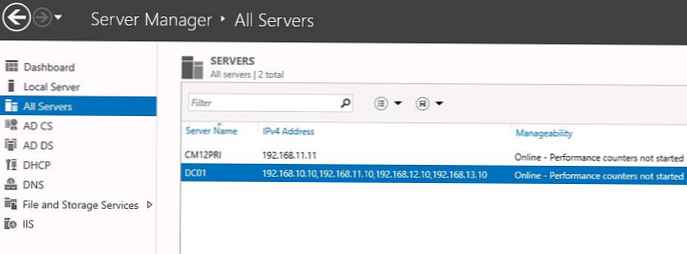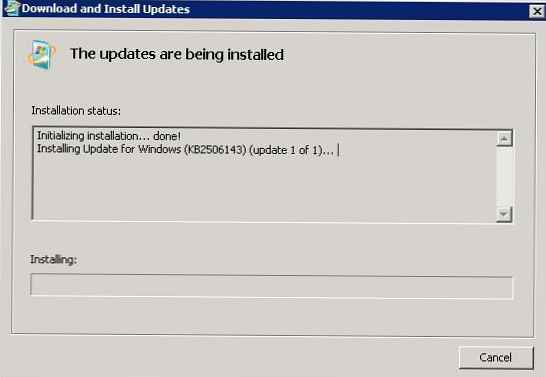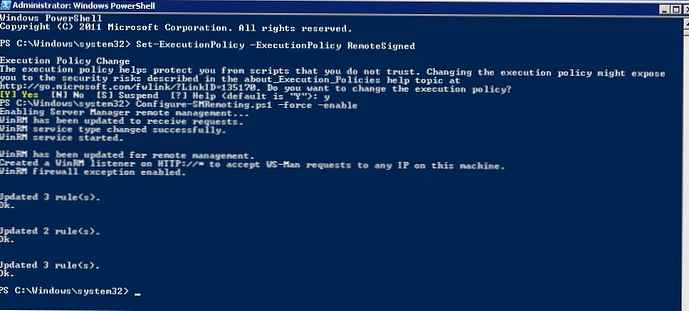Pisaliśmy już, że w systemie Windows 2012 pojawił się znacznie przeprojektowany menedżer zarządzania serwerami - pod nazwą Menedżer serwera. Konsola Server Manager 2012 umożliwia lokalne i zdalne zarządzanie serwerem (lub grupą serwerów) za pomocą systemu Windows Server 2012. Ponadto Server Manager może zarządzać wcześniejszymi wersjami systemu Windows Server - 2008 i 2008 R2.
Menedżer serwera jest instalowany domyślnie we wszystkich wersjach systemu Windows Server 2012. Aby zdalnie zarządzać serwerami z systemu Windows 8, musisz zainstalować pakiet RSAT dla systemu Windows 8, który zawiera zaktualizowany Menedżer serwera.
Tak więc konsola Server Manager 2012 może zarządzać następującymi wersjami systemu operacyjnego:
- Windows Server 2012 (pełne i podstawowe instalacje)
- Windows Server 2008 R2 SP1 (pełne i podstawowe instalacje)
- Windows Server 2008 SP2 (tylko pełna wersja)
Jednak, aby móc zdalnie zarządzać serwerami Windows Server 2008/2008 R2 z konsoli Server Manager w Windows 8, będziesz musiał trochę majstrować, ponieważ zaraz po wyjęciu z pudełka ta funkcja nie działa. Podczas próby dodania serwera z systemem Windows 2008 do konsoli Server Manager 2012 pojawia się następujący komunikat o błędzie:
„Niedostępne - sprawdź, czy we wcześniejszych wersjach systemu Windows uruchomiono pakiet zarządzania WTR”
Aby móc zarządzać z jednej konsoli Server Manager 2012 na zarządzanych serwerach (Windows 2008/2008 R2) w następującej kolejności:
- Zainstaluj .Net Framework 4 (jeśli nie jest jeszcze zainstalowany, pobierz go tutaj: dotNetFx40_Full_x86_x64.exe (dla GUI) lub dotNetFx40_Full_x86_x64_SC.exe (dla trybu Core)
- Zainstaluj Windows Management Framework 3.0 (WMF 3.0). Ten pakiet zawiera następujące składniki: Windows PowerShell 3.0, WinRM, WMI, CIM Provider Server Manager i szereg innych składników (po zainstalowaniu WMF 3.0 serwer musi zostać zrestartowany).
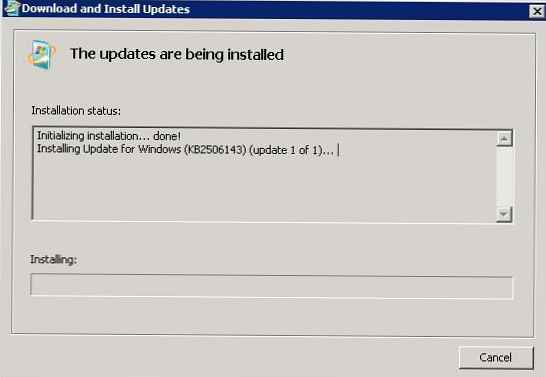
- Zezwalaj na zdalne zarządzanie serwerem za pomocą PowerShell:
Set-ExecutionPolicy -ExecutionPolicy RemoteSigned Configure-SMRemoting.ps1 -force -enable
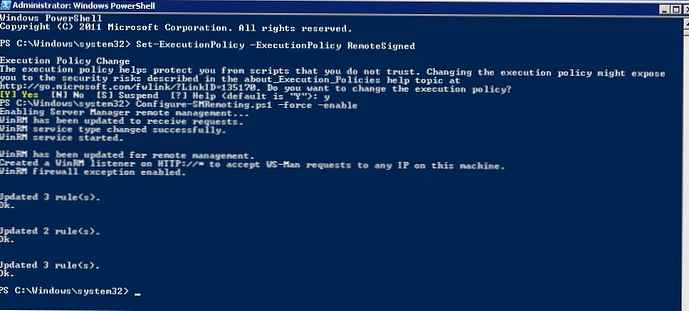
- W celu poprawnego gromadzenia statystyk wydajności przez nową konsolę na serwerach należy zainstalować aktualizację KB2682011 - http://support.microsoft.com/kb/2682011 (opcjonalnie)
Jeśli system Windows Server 2008 R2 jest używany w trybie Core, przed wykonaniem opisanych czynności konieczne jest zainstalowanie kilku składników za pomocą DISM (polecenia z rozróżnianiem wielkości liter):
Dism.exe / Online / Enable-Feature / FeatureName: NetFx2-ServerCore Dism.exe / Online / Enable-Feature / FeatureName: NetFx2-ServerCore-WOW64 Dism.exe / Online / Enable-Feature / FeatureName: MicrosoftWindowsPowerShell Dism.exe / Online / Enable-Feature / FeatureName: MicrosoftWindowsPowerShell-WOW64 Dism.exe / Online / Enable-Feature / FeatureName: ServerManager-PSH-Cmdlets Dism.exe / Online / Enable-Feature / FeatureName: BestPractices-PSH-Cmdlets
Po zakończeniu wszystkich operacji przygotowawczych - zaktualizuj status serwera Windows 2008 w konsoli Menedżera serwera Windows 8 (RMB według serwera i Odśwież), dzięki czemu stanie się dostępny do zarządzania i możesz wykonywać z nim wszystkie te same operacje od 2012 r. serwer.